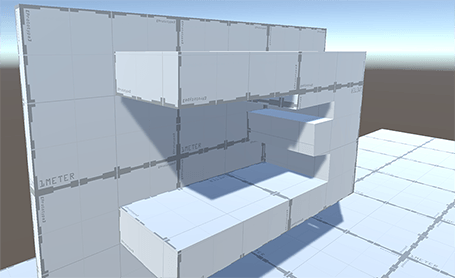Poly Shape ツールを使ってメッシュを作成する
Poly Shape ツールでは、カスタムの 2D 形状 (奥行きと幅) を定義し、そこから 3D 形状を押し出して高さを定義できます。このツールは Shape ツール と同様、新しいメッシュを作成するモーダルツールですが、ツールを再アクティベートして初期形状を編集することも可能となっています。
ノート: 制御点や設定を変更すると、メッシュの編集中に加えた変更は全て破棄されます。
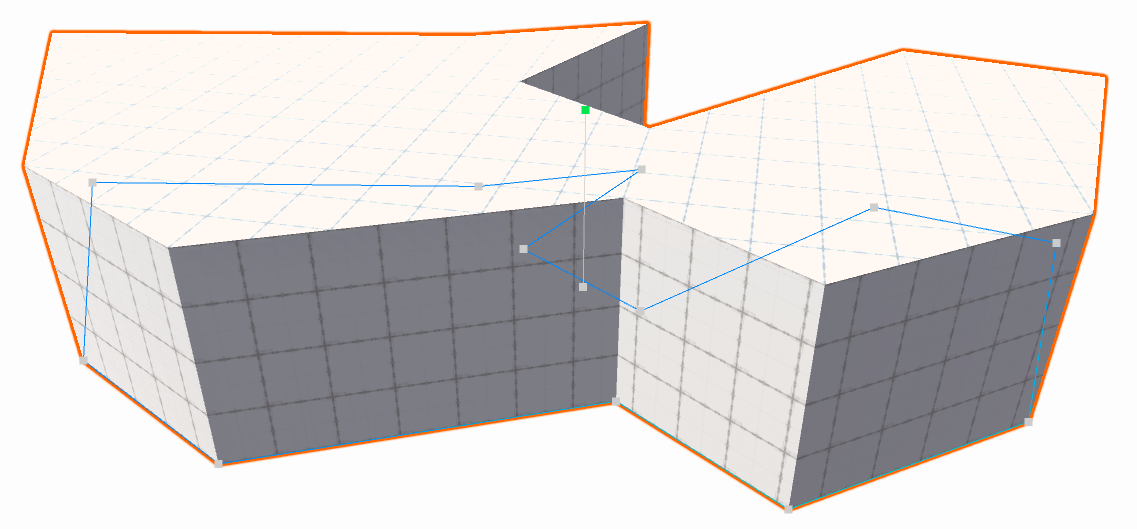
カスタムメッシュの定義は以下の手順で行えます。
ProBuilder ウィンドウを開きます (Unity のトップメニューから Tools > ProBuilder window の順に選択してください)。
編集モードツールバー と ProBuilder ツールバー が表示されます。
ProBuilder ツールバーの New Poly Shape (
 ) をクリックしてください。
) をクリックしてください。ヒント: このツールには ProBuilder メニュー (Tools > ProBuilder > Editors > New Poly Shape) からもアクセス可能です。
シーンビュー内をクリックすると制御点が作成されます。制御点はメッシュの輪郭を形成します。
別のサーフェスを直接クリックすると (そのサーフェスが Y 軸上にある場合でも) 派生部を作成できます。
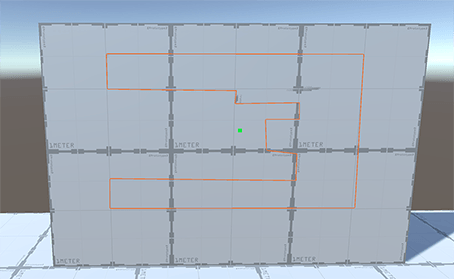
点の配置が完了したら、Enter (Windows)、Return (macOS)、または スペースキー を押して形状を決定してください。
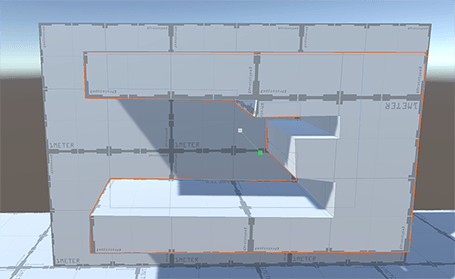
マウスを上下に動かしてメッシュの高さを設定します。これにより、制御点で定義した 2D 形状から 3D メッシュが押し出されます。
クリックして作成モードを終了します。新しいメッシュは 編集モード になっているので、引き続き修正を行うことができます。